Как да се направи презентация на компютър
Създаване на слайдове
От създаването на първия слайд и започва работа в Microsoft PowerPoint. За да създадете първоначалния слайда трябва да изпълните следните стъпки:
- Натиснете бутона "Старт", "Всички програми", изберете «Microsoft Office». В списъка търсят правото програмата.
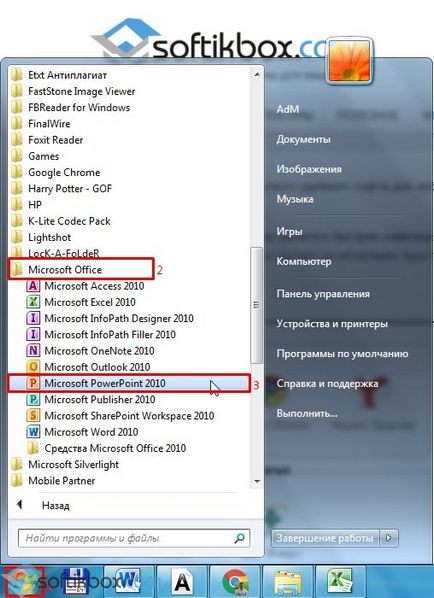
- PowerPoint отваря. В първия слайд се създава автоматично. Той се състои от заглавие и подзаглавие.

- Попълнете в тези области. Влизаме в заглавието и подзаглавието.

- За да създадете нов слайд, просто изберете подходящата функция на лентата с инструменти или щракнете с десния бутон в менюто вляво и изберете "New Slide."

- На следващия слайд ще има различна структура на: заглавие и текст слайда.

- Ако трябва да се промени структурата на слайда, трябва да кликнете на "Slide Layout" и изберете подходящата опция.
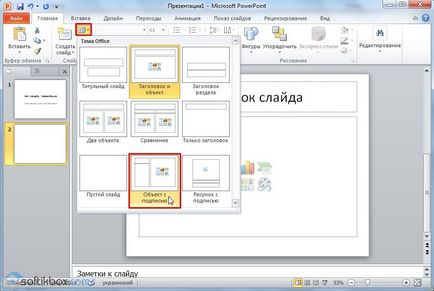
По този начин, можете да създадете произволен брой слайдове. Всички тези слайдове може да организира по съответния начин. Бял фон може да бъде заменен по следния начин.
- Обръщаме се към раздела "Дизайн" и изберете съответната тема.
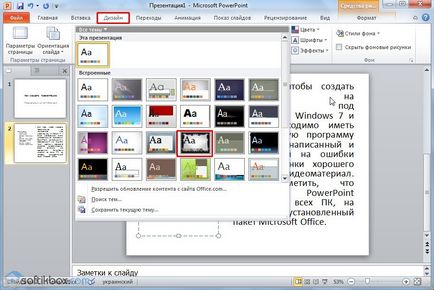
- Всички слайдовете автоматично се променят външния си вид.
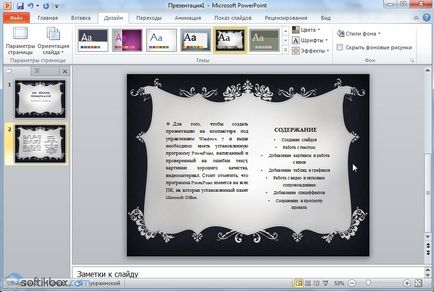
- Ако искате определена тема е била прилагана за индивидуални пързалки, трябва да щракнете с десния бутон върху темата и да изберете от списъка съответната опция. Например, "Да се приложи към избраните слайдове".
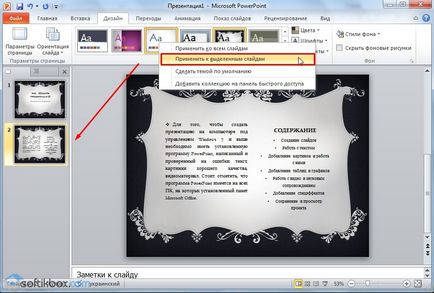
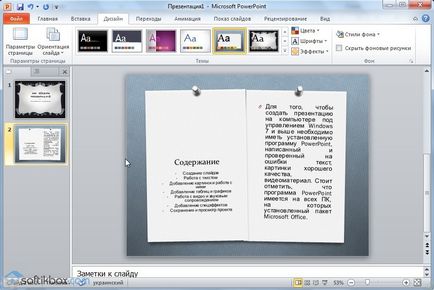
- Както можете да видите, първият слайд е различим от втория клирънс.
Работа с текст
Текстът трябва да бъдат подготвени предварително. Тя трябва да бъде приспадната, проверка за грешки. Само по този начин можете да се подготвите презентация на качеството.
Вмъкнати текст може да се форматира. За да направите това, в лентата с инструменти, можете да изберете вида на шрифта и размера, разстоянието, ориентацията на текста, водещи символи и номерирани списъци.

Също така да се отбележи, е, че вместо заглавие, можете да вмъкнете WordArt. За да направите това, отидете на раздела "Вмъкване" и изберете буква "А", който е отговорен за обекта WordArt.


На следващо място, пише в текста. Използвайте бутоните за промяна на ориентацията на оформлението на текста.

По този начин, ние добавяме текс към всички слайдове.
ВАЖНО! Не е необходимо да поставите твърде много текст в слайдовете си. Всички материали трябва да се заяви лаконично. Човекът, който ще се гледа на представянето не трябва да се занимава с четене. Той трябва да има време да слушат говорещия.
Добавяне на изображения и работа с тях

Трябва да се отбележи, че без значение какво и метод да изберете, трябва да се уточни мястото за съхранение на изображения.
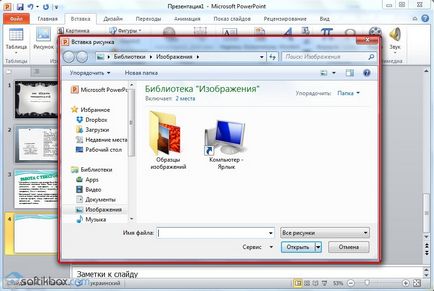
След като изберете изображенията и го добавете към слайда, позицията и размера може да се промени. За да направите това, трябва да използвате точки в ъглите на изображението.
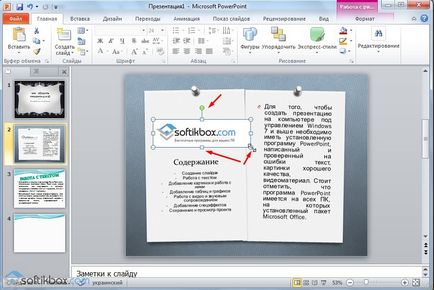
Също така, ако картината се намесва, можете да посочите местоположението му "във фонов режим". В този случай, текстът ще бъде насложен върху снимката.
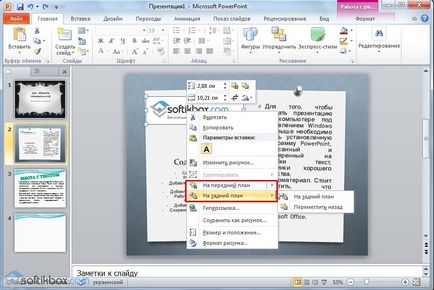
Добавяне на таблици и графики
В първия случай (Кутия с Excel) трябва да изпълните следните стъпки:
- Изберете "Добавяне", "Таблица" и "Поставяне с Excel".

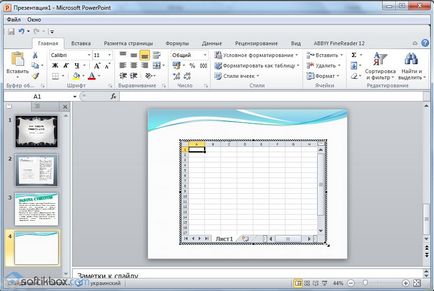
- След това изберете първоначалната маса попълнено клетки, да ги копирате и поставите в таблица презентация.
Ако таблицата не се попълва, че е необходимо да кликнете върху "маса" и изберете броя редове и колони. По време на големината на таблицата селекция ще бъде показана в клетка презентация. Въпреки това, те могат да бъдат поправени.

След напълване на масата с необходимата информация.
Също така в презентацията, можете да добавите диаграми и графики. За да направите това, в раздела "Вмъкване", което трябва да натиснете "Графика" или изберете една и съща икона на слайд.

След като изберете типа на диаграмата.
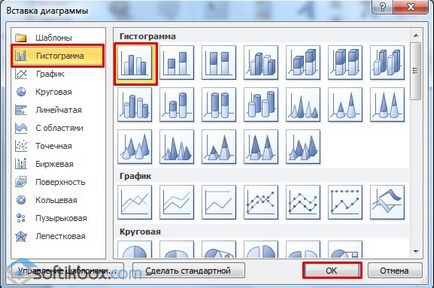
Това отваря файла Excel. Попълнете таблицата с данни.

След попълване на таблицата се върна в презентацията. Тук ще се появи на диаграмата.

По този начин, той може да се използва за представяне на доклади, сравнение на данни.
ВАЖНО! След затваряне на Excel диаграма файл няма да бъдат загубени.
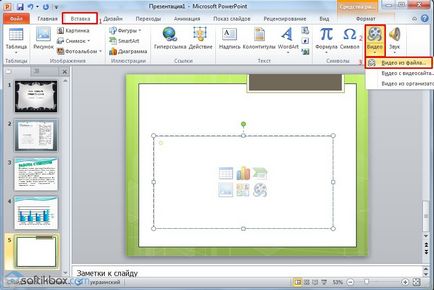
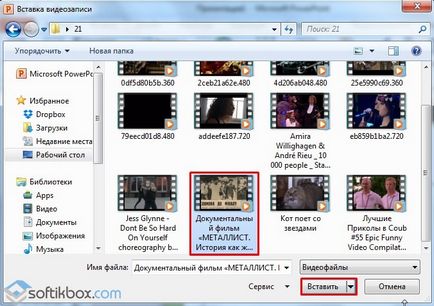
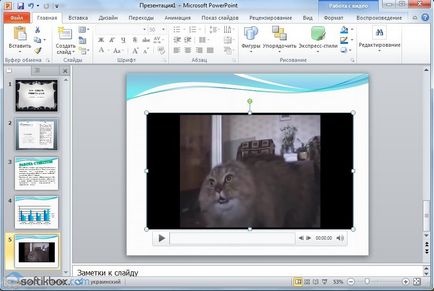
За да добавите аудио, трябва да кликнете на "Sound" и точката на файла.

Ако искате звукът продължава цялата презентация, е в "Възпроизвеждане" в раздела, в "Старт", за да настроите да "Всички слайдове".
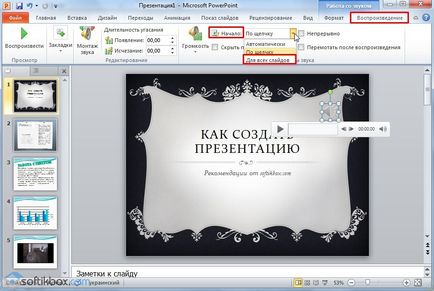
Можете също така да регулирате силата на звука на музиката. За да направите това, трябва само да кликнете върху "Том" и посочва нивото на звука.
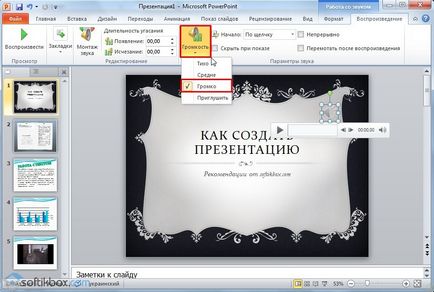
За иконата на звука не се появява в кадрите, трябва да поставите отметка "Скриване на шоуто."
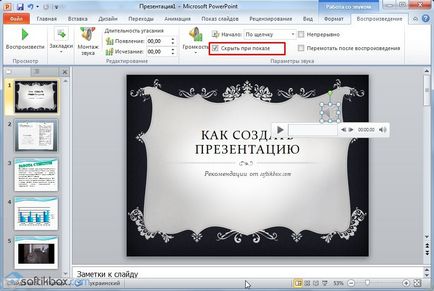
Добавяне на специални ефекти
При специалните ефекти трябва да включва преходи между слайдовете, външния вид и изчезване на текста. За да добавите специални ефекти първия слайд, който искате да изберете, в него титлата и отидете в раздела "анимация." Тук кликнете върху "Добавяне анимация."
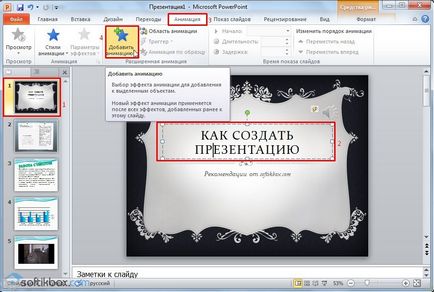
След това изберете "Вход".
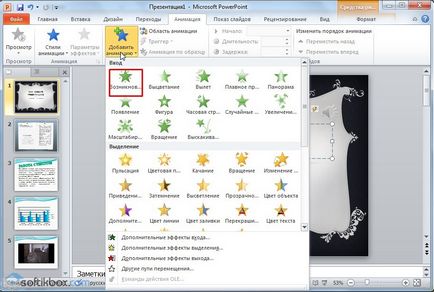
Посочва "щракване" или предварително определен период от време на възникване на анимация.
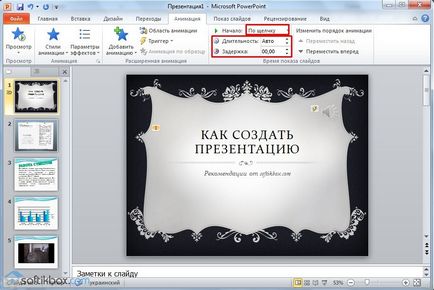
Трябва да се отбележи, че анимациите трябва да се определят за всеки заглавие и текст отделно. Всички анимирани елементи ще бъдат означени с цифри.
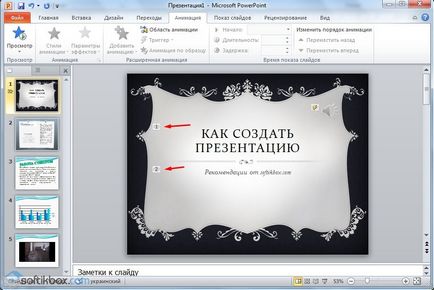
Също така е възможно за всеки елемент, посочен. Това е специален ефект, с което изображението на горен или текст ще изчезне. Тази функция е в същия раздел като вход, само се наложи да превъртите плъзгача надолу.
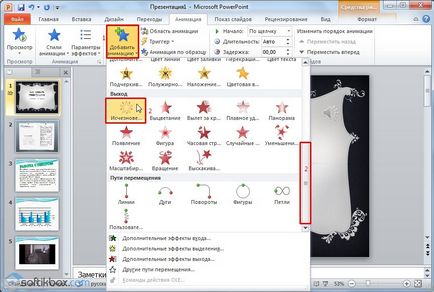
След изпълнение на първия слайд трябва да се премине към втория и задаване на анимацията за всеки елемент поотделно.

След кликване "Save As ..." и укажете къде да запишете презентацията.
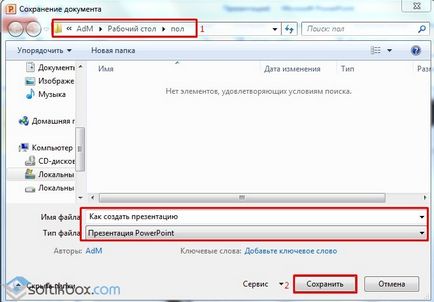
Започнете презентацията с двойно кликване.